活用ガイド
サービスの申込み方法を確認する
サービスのお申込み方法についてご案内いたします。
お名前.com Naviにてサーバーの新規お申込み/追加お申込みを受け付けております。
1お名前.com Naviにログインします。
※「お名前ID(会員ID)」と「パスワード」がご不明な場合はこちら
左側メニューの「デスクトップクラウド」へマウスを合わせ、「+お申込み」をクリックします。
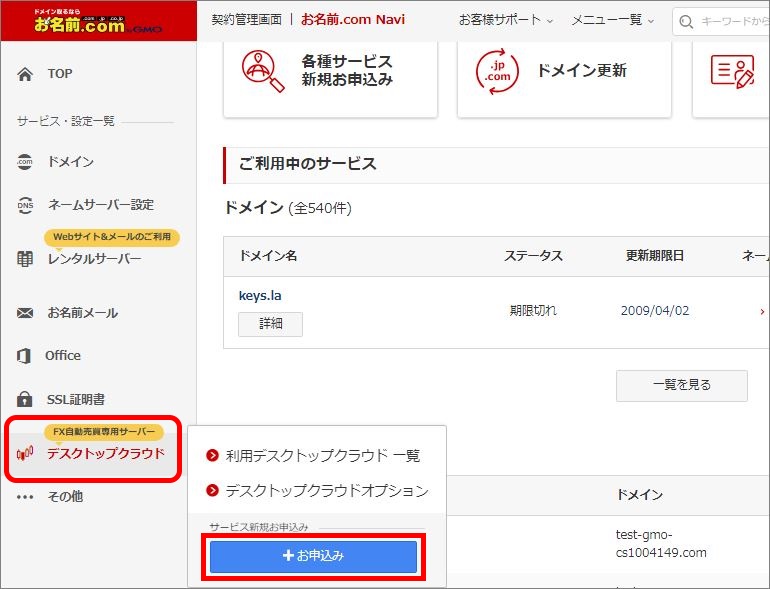
遷移後の画面にて、プランやお支払いサイクル、お支払い方法などをご選択のうえ
お申込みを進めてください。
※お名前.com デスクトップクラウドは「リモートデスクトップサービス(RDS) SAL 」を無料で付与しています。
リモートデスクトップサービス(RDS) SAL ライセンスとは?
2お申込み手続きを完了されますと、以下の件名にて「お申込み確認メール」を送付いたします。
件名:[お名前.com] デスクトップクラウド お申込み確認
「お申込み確認メール」の記載内容に沿って「電話認証」のお手続きを行ってください。
※「電話認証」のお手続き方法はこちらをご参照ください。
3「電話認証」を完了されましたら初回請求について、ご確認のうえ
お支払い手続きをお願いいたします。
以下の件名にて弊社より「ご請求明細」メールを送付いたします。
メールを受信されましたら、記載内容をご確認のうえ
お申込み時にご指定のお支払い方法にて初回のご利用料金をお支払いください。
件名:[お名前.com] デスクトップクラウド ご請求明細 初回お支払い分
お客様からのご入金を確認いたしましたら、以下の件名にて「領収メール」を送付いたします。
件名:[お名前.com] デスクトップクラウド 領収メール 初回お支払い分
※お申込み時にお支払い方法として「クレジットカード」を選択された場合は
「ご請求明細」と「領収メール」の内容を合わせて以下の件名にてメールを送付いたします。
件名:[お名前.com] デスクトップクラウド ご請求明細 初回お支払い分
4ご入金確認後、弊社にてサービスのセットアップを手配いたします。
以下の件名にて送付いたします「サービス設定完了メール」の到着をお待ちください。
件名:[お名前.com] デスクトップクラウド サービス設定完了
入金確認から、サービスの設定完了までには1~2時間ほどお時間を頂戴いたします。
恐れ入りますが「サービス設定完了メール」の到着までしばらくお待ちください。
5「サービス設定完了メール」を受信されましたらサービスをご利用いただけます。
コントロールパネルにログインのうえ、初期設定を行ってください。
※初期設定手順はこちらをご参照ください。